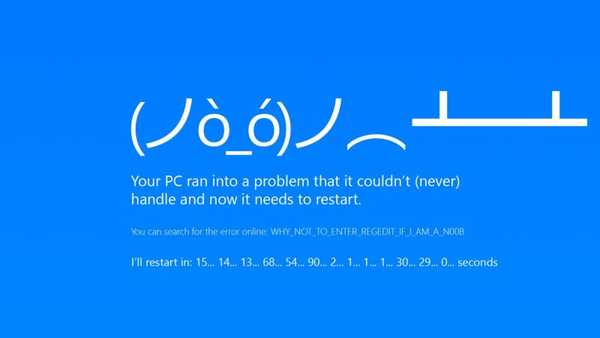
Modrá obrazovka, známá také jako BSOD, je kritickou chybou systému Windows, která označuje nesprávnou činnost součástí vašeho počítače nebo samotného operačního systému Windows. Na tuto obrazovku se můžete setkat se zcela odlišnými možnostmi - načtení, restartování počítače, vypnutí systému, hraní her, surfování po internetu, sledování multimédií nebo normální nečinnost. V tomto článku se pokusíme popsat možné možnosti výskytu chyby a způsoby, jak vyřešit a opravit současnou situaci..
BSOD - typy a příčiny výskytu
Chyby BSOD zastavení se obvykle vyskytují v důsledku problémů s hardwarem počítače, chybami softwaru ovladačů nebo systémovými procesy. Vaše obvyklé aplikace, jako jsou prohlížeče, kancelářské aplikace, hry nebo multimédia, obvykle nemohou způsobit modré obrazovky, problém bude ležet hlouběji než jen práce aplikace, ale není to.
Modrá obrazovka se objeví, když systém Windows zaznamená kritickou chybu. Toto selhání vede k neočekávanému vypnutí systému Windows, takže pokud máte otevřené soubory nebo data, nebudou v době chyby uloženy..
Když dojde k chybě modré obrazovky, Windows vytvoří soubor výpisu paměti, který obsahuje informace o procesech, ke kterým došlo v době BSOD. Abychom určili a odstranili příčinu modré obrazovky, zkontrolujeme tyto výpisy.
Modré obrazovky se mohou lišit v závislosti na verzi systému Windows, kterou používáte..
BSOD na Windows 7

Na oknech 8 nebo 10
Například společná chyba správy BSOD paměti:

V případě systému Windows 10 může chybový kód obsahovat QR kód, který povede na web společnosti Microsoft s minimálně užitečnými informacemi o vaší chybě..
Microsoft nedávno zavedl mírný rozdíl v barvě obrazovek oproti použité verzi. Při vytváření náhledů zasvěcených osob bude kritická chyba provedena zeleně.

Existují také možnosti s oranžovou a červenou, ale možnost jejich výskytu je extrémně malá.

Analýza BSOD
V důsledku chyby se vytvoří soubor s obsahem těch procesů, které se v té chvíli vyskytly - soubor výpisu paměti. K určení toho, co bylo příčinou výskytu BSOD, musíme nejprve nastavit vytvoření chybového mini-výpisu souboru, protože zabírá malou paměť (na rozdíl od memory.dmp, což může být více než gigabajt) a zobrazuje informace, které jsou pro nás důležité.

Chcete-li vytvořit soubor nezbytný pro analýzu, přejděte do okna Systém a vyberte Další systémové parametry. V odstavci Stahujte a obnovujte otevřené Možnosti ... Poté vyberte Výpis z malé paměti (256 Kb) a akci potvrďte stisknutím tlačítka OK.
Podobně po výskytu BSOD bude výpis uložen podél cesty C: \ Windows \ Minidump.
Dále budou poskytnuty programy a služby pro analýzu mini-skládek (WinDBR nebude zvažován kvůli specifičnosti a velkému množství informací o tomto softwaru).
Bluescreenview
BlueScreenView je aplikace pro nejjednodušší analýzu výpisů BSOD a identifikaci chybného modulu nebo ovladače, který způsobil chybu.
Stahování aplikace se provádí od vývojáře.
Po stažení archivu spusťte aplikaci BlueScreenView. Rozhraní je velmi jednoduché a intuitivní, načte výpis a získejte informace o procesech a neúspěšných modulech.
Podívejme se na analýzu aplikace pomocí příkladu souboru Dump.dmp, který vznikl, když se při sledování YouTube v prohlížeči Chrome objevila modrá obrazovka. Jak je vidět na obrázku, BlueScreenView ukazuje, že ntoskrnl.exe byl špatný modul. Tento soubor patří k rychlému spuštění a patří do systému Windows a je jedním z nejdůležitějších procesů jádra systému, takže není těžké předpokládat, že příčinou je selhání systému Windows.

Než však začnete aktualizovat systém z obrazu nebo přeinstalovat, zkuste zkontrolovat výpis pomocí jiného nástroje.
OSR online
OSR Online - web se schopností analyzovat výpis online. Ve srovnání s BlueScreenView je funkčnost bohatší, analýza je řádově vyšší kvality a informace jsou dodávány ve větším množství, což je nejvyšší priorita v případě BSOD.
OSR Online Service Page.
Chcete-li provést analýzu, musíte určit soubor minidump na pevném disku a nahrát na server pomocí tlačítka - Upload Dump.

Po provedení úplné analýzy budou informace poskytnuty omylem. Jak je vidět z obrázku, poskytovaná analýza je více informativní a podrobnější. Na rozdíl od BlueScreenView, který indikoval selhání ntoskrnl, jsou moduly nt, hal systémové procesy) a nvlddmkm je ovladač grafické karty Nvidia.

Neúspěšné procesy se zobrazí v STACK_TEXT. Na základě této analýzy je hlavní nefunkční modul, který chybu způsobil, uveden v položkách FOLLOUP_IP, SYMBOL_NAME, MODULE_NAME, IMAGE_NAME a BUCKET_ID. Proto při hodnocení skládky musíte těmto bodům věnovat více pozornosti..
Analýza chyb
Příčinou selhání budou nejčastěji soubory nebo komponenty s příponami * exe, * sys a * dll - jedná se o výkonné soubory, ovladače, systémové procesy a knihovny. Názvy těchto souborů a procesů se budou velmi lišit a nalezení konkrétního procesu bude docela obtížné. Záchrana může přijít na server vytvořený Microsoft MVP -
John Carrona, který shromažďuje a neustále aktualizuje informace o některých ovladačích a souborech, které mohou způsobovat BSOD. Stránka obsahuje nejen databázi ovladačů, ale také spoustu informací o systémech BSOD a Windows (v angličtině)..
Adresář souborů vedoucích k bsod v systému Windows 10 - http://www.carrona.org/dvrref.php
Na příkladu dříve obdržených informací znovu zkontrolujeme neúspěšné moduly.
| Jméno | Informace | Zdroj |
|---|---|---|
| ntoskrnl.exe | NT jádro a systém * | Aktualizace systému Windows |
| nvlddmkm.sys | Video ovladače nVidia | http://www.nvidia.com/Download/index.aspx |
* Pokud zjistíte, že tento proces je příčinou BSOD, nejpravděpodobněji to není hlavní příčina chyby, potřebujete podrobnější analýzu, abyste zjistili příčinu
V tabulce je uveden název modulu, který se nezdařil, Stručný přehled informací a Zdroj. Znát hlavní příčinu modré obrazovky, bude mnohem snazší se s problémem vypořádat..
Přeji vám krásný den!











